Hace un par de años, Apple inició una política de protección de la privacidad del usuario. Una manera de erigirse como alternativa a Google o Amazon, que hacen negocio de todos los datos e información que les damos directa o indirectamente. Esa protección de la privacidad incluía herramientas como una VPN llamada Relay privado y otras no tan publicitadas. Dos de ellas tienen que ver con el email: Ocultar mi correo electrónico y Dominio de correo electrónico personalizado. Y para usarlas solo necesitas iCloud+.
Con tan solo tener dispositivos Apple, como un iPhone o un Mac, habrás dado el salto de iCloud a iCloud+. Principalmente, porque la nube de Apple ofrece gratuitamente 5 GB de almacenamiento online. Muy poco para el uso que hacemos de ello hoy en día. Así que para aumentar esos 5 GB a unos 50 GB o más, no queda otra que suscribirte a iCloud+ a un coste de 0,99 € al mes.
Y para darle más valor a iCloud+, nos encontramos con las herramientas de privacidad antes mencionadas. Hoy le dedicaremos un espacio a una de ellas, pensadas para proteger tu correo electrónico en internet. Un sistema de comunicación que todos usamos en el trabajo y/o en casa y que puede darnos algún que otro problema si no vamos con cuidado.
Para qué sirve ‘Ocultar mi correo electrónico’
La explicación corta de para qué sirve Ocultar mi correo electrónico es “para mantener la privacidad de tu dirección de correo electrónico personal”. Hoy en día, además de para enviar y recibir mensajes de correo electrónico, tu dirección de email sirve para registrarte en toda clase de servicios y sitios web. Esto puede ser un problema de privacidad porque alguien con malas intenciones es capaz de relacionar tu dirección con sitios de dudosa reputación. O a partir de una contraseña, entrar en tus perfiles de redes sociales u otros servicios donde usaste la misma contraseña.
- CHECALO -
Apple te permite, con esta función, “generar una dirección de correo única y aleatoria que reenvía los mensajes a tu cuenta de correo electrónico personal, para que no tengas que compartir tu dirección de correo electrónico real al rellenar formularios o suscribirte a boletines en internet ni al enviar correo electrónico”. Así compartimentas y mantienes por separado todos los perfiles y cuentas que crees en internet. Y evitarás que alguien pueda relacionar unas con otras.
En qué dispositivos puedo usar esta función
Como suele ser habitual, muchas de las exclusividades de Apple suelen ir ligadas con su ecosistema de dispositivos. En esta ocasión, Ocultar mi correo electrónico se puede usar directamente desde iPhone, iPad y Mac. Y si también utilizas Android y/o Windows, puedes acceder desde la página web de iCloud.
Por otra parte, esta función va ligada a aplicaciones oficiales como el navegador Safari y el gestor de correo Mail. Básicamente es en esas apps donde vas a introducir tu dirección de correo electrónico y donde vas a consultar los mensajes recibidos. Aunque también sirve para apps de terceros compatibles.
Configurar ‘Ocultar mi correo electrónico’
Como vimos antes, para usar la función Ocultar mi correo electrónico necesitas estar suscrito a iCloud+. A partir de ahí, en iPhone y iPad, encontrarás un apartado dedicado si vas a Ajustes y entras en tu perfil de Apple tras iniciar sesión con tu ID. Dentro de iCloud dirígete a la sección iCloud+ y verás varias opciones. Entre ellas, Ocultar mi correo electrónico. Una vez dentro, si es la primera vez que accedes solamente encontrarás la opción Crear una nueva dirección.
Desde Mac, tendrás que seguir una ruta similar: Ajustes del Sistema > tu perfil de Apple > iCloud > iCloud+ > Ocultar mi correo electrónico. Cuando hagas clic, verás el menú para Crear una nueva dirección y así usar ese email en vez de tu dirección real. Finalmente, desde iCloud.com, tendrás que entrar en la web, iniciar sesión con tu ID de Apple e ir a Funciones de iCloud+. Dentro, encontrarás Ocultar mi correo electrónico.
Para empezar a utilizar esta función de privacidad, necesitamos crear una primera dirección de correo electrónico. Así sólo tenemos que seguir la ruta que hemos visto antes y pulsar o hacer clic en el enlace Crear una nueva dirección. Verás una dirección aleatoria con el subdominio iCloud, una dirección totalmente funcional y que redirige los mensajes recibidos y enviados con tu dirección de correo real.
Si ya estás satisfecho con la primera dirección propuesta, pulsa en Continuar. Si no te gusta, puedes cambiarla pulsando en Usar otra dirección. O si prefieres descartar esta función por ahora, elige la opción Por ahora no. Una vez des con la dirección adecuada, podrás etiquetarla y añadir una nota opcional para recordar para qué sirve esa dirección.
Primeros pasos con tu nueva dirección
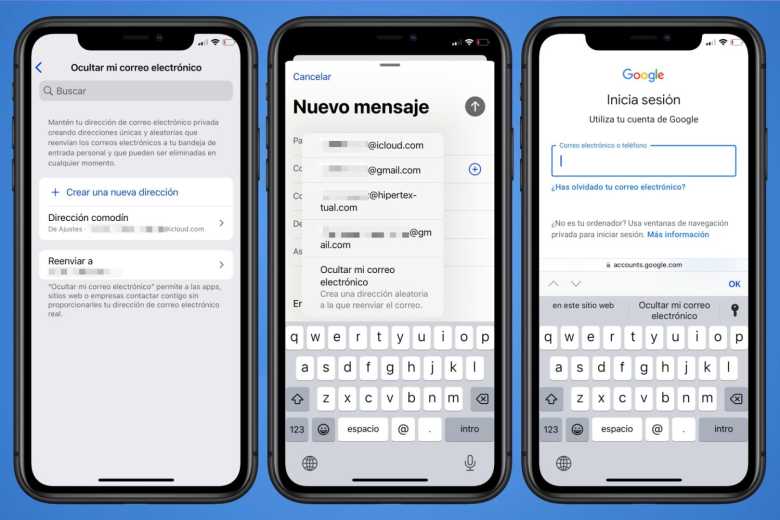
Ahora que ya tienes tu primera dirección de correo electrónico para proteger tu dirección real, puedes elegir a qué correo redirigir los mensajes que recibas. Si tienes varias direcciones configuradas, claro está. También puedes editar y cambiar la etiqueta y la nota. O, directamente, pulsa en Desactivar dirección de correo si ya no quieres recibir los mensajes que se envían a esa dirección.
De ahora en adelante, si quieres registrarte en algún sitio web o servicio online, utiliza esa dirección en vez de la que empleas habitualmente. Al igual que ocurre con los correos temporales, es una dirección de correo funcional. Y como vimos antes, puedes usar la función Ocultar mi correo electrónico desde aplicaciones como Mail, para enviar o responder un mensaje, o desde Safari, para registrarte o rellenar un formulario. Olvídate del correo no deseado o spam y protege tu privacidad separando tus cuentas online con diferentes direcciones aleatorias. Podrás crear más direcciones tal y como vimos más arriba.
DERECHOS DE AUTOR
Esta información pertenece a su autor original y fue recopilada del sitio https://hipertextual.com/2023/10/ocultar-mi-correo-electronico








